Macを起動したとき、特定のアプリが自動で開いてしますことはないでしょうか。これは、Macの2つの機能が関係しています。
前者で表示されるダイアログのチェックを外してもアプリが起動する場合は、後者の設定を変更しましょう。「システム設定」→[一般]→[ログイン項目]の[ログイン時に開く]には、ログイン時に自動で起動するソフトが並んでいます。起動させる必要のないアプリを選択して下部の[−]をクリックし、再度設定するときは[+]で追加しましょう。この設定を変更しておけば、次回以降のログイン時にソフトが起動しなくなります。
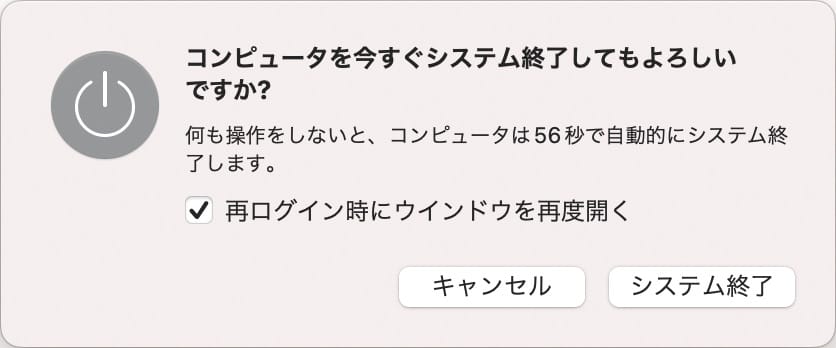
システムの終了時、再起動時に表示されるダイアログには、[再ログイン時にウインドウを再度開く]ボタンがあります。このチェックを外した状態でシステム終了/再起動を行えば、再ログイン時にウインドウは開きません。

内蔵マイクや外付けマイクの入力音量が、十分高く設定されているかもチェックしましょう。「システム設定」→[サウンド]→[入力]欄から入力音量を調整できます。
※この記事は『Mac Fan』2024年5・6月合併号 特別冊子「Macで困ったときに開く本」に掲載されたものです。


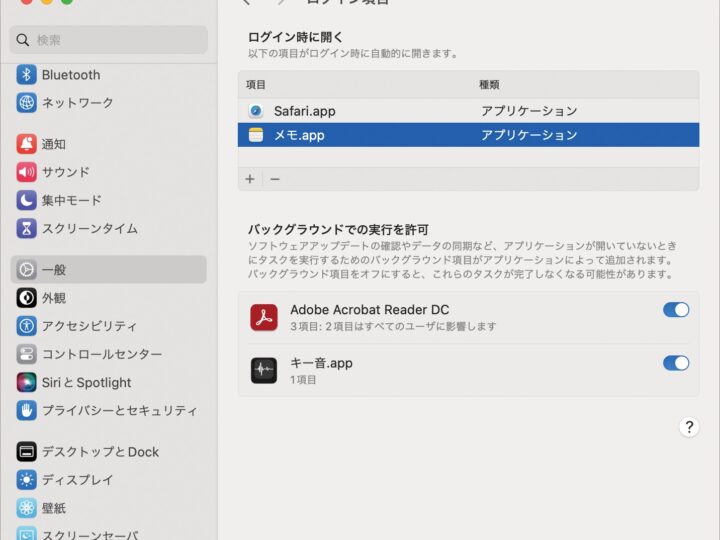
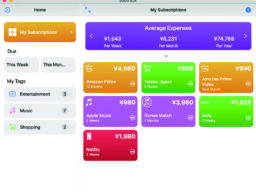
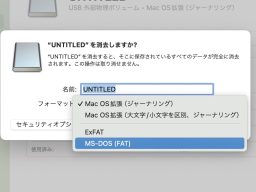



![アプリ完成間近! 歩数連動・誕生日メッセージ・タイマー機能など“こだわり”を凝縮/松澤ネキがアプリ開発に挑戦![仕上げ編]【Claris FileMaker 選手権 2025】](https://macfan.book.mynavi.jp/wp-content/uploads/2025/10/IMG_1097-256x192.jpg)